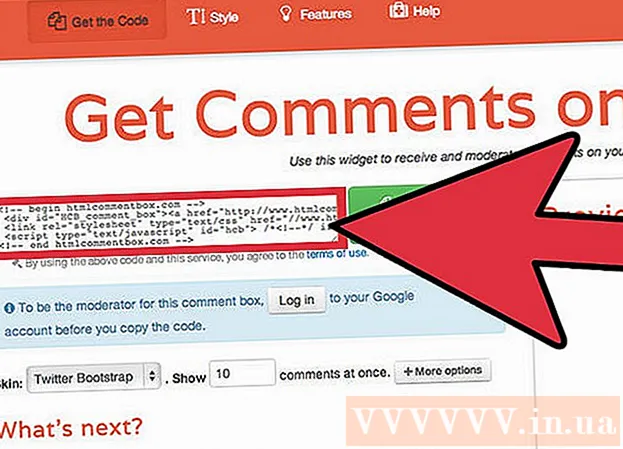লেখক:
Janice Evans
সৃষ্টির তারিখ:
3 জুলাই 2021
আপডেটের তারিখ:
1 জুলাই 2024

কন্টেন্ট
- ধাপ
- পার্ট 1 এর 4: কিভাবে একটি নতুন ফোন সেট আপ করবেন
- 4 এর অংশ 2: কল এবং বার্তা
- 4 এর মধ্যে পার্ট 3: কিভাবে ডেস্কটপ কাস্টমাইজ করা যায়
- পর্ব 4 এর 4: গুগল প্লে স্টোর থেকে অ্যাপস ইনস্টল করা
- পরামর্শ
স্মার্টফোনগুলি এতগুলি ফাংশন একত্রিত করে যে তারা সুইস আর্মি নাইফের অনুরূপ হয়ে এসেছে এবং অন্যান্য সমস্ত ধরণের ফোনকে ছাড়িয়ে গেছে। ফলস্বরূপ, এগুলি জটিল ডিভাইসে পরিণত হয়েছে, যার কার্যকর অপারেশনের জন্য আপনাকে অপারেশনের নীতির সাথে নিজেকে পুরোপুরি পরিচিত করতে হবে। কল এবং বার্তা ছাড়াও, স্মার্টফোনগুলি পৃথক সেটিংস সহ প্রচুর সংখ্যক ফাংশন দিয়ে থাকে।
ধাপ
পার্ট 1 এর 4: কিভাবে একটি নতুন ফোন সেট আপ করবেন
 1 ডিভাইসটি আনপ্যাক করুন। ডিভাইসটি পরীক্ষা করুন এবং প্রধান নিয়ন্ত্রণগুলি সন্ধান করুন। এর মধ্যে রয়েছে পাওয়ার এবং ভলিউম বোতাম, পাশাপাশি চার্জার সংযোগকারী এবং অডিও আউটপুট। সহজ নেভিগেশনের জন্য, আপনি ফাংশন কী ব্যবহার করতে পারেন, যার মধ্যে একটি হোম-আকৃতির হোম বোতাম, একটি তীর-আকৃতির ব্যাক বোতাম এবং সম্প্রতি চালু করা অ্যাপস বোতাম রয়েছে যা আপনাকে সমস্ত চলমান প্রোগ্রামের একটি তালিকা দেখতে দেয়। কিছু মডেলগুলিতে, এই বোতামগুলি স্মার্টফোন চালু করার পরে দৃশ্যমান হয়। বাক্সের বাইরে থাকা ডিভাইসটি ডিসচার্জ হয়ে যেতে পারে, তাই ফোনটি চালু করতে চার্জার ব্যবহার করুন।
1 ডিভাইসটি আনপ্যাক করুন। ডিভাইসটি পরীক্ষা করুন এবং প্রধান নিয়ন্ত্রণগুলি সন্ধান করুন। এর মধ্যে রয়েছে পাওয়ার এবং ভলিউম বোতাম, পাশাপাশি চার্জার সংযোগকারী এবং অডিও আউটপুট। সহজ নেভিগেশনের জন্য, আপনি ফাংশন কী ব্যবহার করতে পারেন, যার মধ্যে একটি হোম-আকৃতির হোম বোতাম, একটি তীর-আকৃতির ব্যাক বোতাম এবং সম্প্রতি চালু করা অ্যাপস বোতাম রয়েছে যা আপনাকে সমস্ত চলমান প্রোগ্রামের একটি তালিকা দেখতে দেয়। কিছু মডেলগুলিতে, এই বোতামগুলি স্মার্টফোন চালু করার পরে দৃশ্যমান হয়। বাক্সের বাইরে থাকা ডিভাইসটি ডিসচার্জ হয়ে যেতে পারে, তাই ফোনটি চালু করতে চার্জার ব্যবহার করুন।  2 সিম কার্ড োকান। অপারেটরের নেটওয়ার্কের সাথে সংযোগ স্থাপন করা প্রয়োজন। সিম কার্ড স্লটের সঠিক অবস্থান ডিভাইস প্রস্তুতকারকের উপর নির্ভর করে। সংযোগকারীটি ব্যাটারির নীচে, সরাসরি কভারের নীচে বা একটি বিশেষ প্লাগের পিছনে অবস্থিত হতে পারে। সিম কার্ড ইনস্টল করার জায়গা খুঁজে পেতে নির্দেশাবলী অনুসরণ করুন।
2 সিম কার্ড োকান। অপারেটরের নেটওয়ার্কের সাথে সংযোগ স্থাপন করা প্রয়োজন। সিম কার্ড স্লটের সঠিক অবস্থান ডিভাইস প্রস্তুতকারকের উপর নির্ভর করে। সংযোগকারীটি ব্যাটারির নীচে, সরাসরি কভারের নীচে বা একটি বিশেষ প্লাগের পিছনে অবস্থিত হতে পারে। সিম কার্ড ইনস্টল করার জায়গা খুঁজে পেতে নির্দেশাবলী অনুসরণ করুন।  3 এসডি কার্ড োকান। অপসারণযোগ্য এসডি মেমরি কার্ড আরও সঞ্চয় করার অনুমতি দেয়। এই জাতীয় কার্ড ব্যবহার করার প্রয়োজন নেই, তবে কখনও কখনও নতুন অ্যাপ্লিকেশন ইনস্টল করা এবং এটি ছাড়া মাল্টিমিডিয়া ফাইলগুলি সংরক্ষণ করা অসম্ভব, যদি অভ্যন্তরীণ মেমরি ইতিমধ্যে দখল করা থাকে। এসডি কার্ড স্লট কভার এবং এসডি, মিনি-এসডি এবং মাইক্রো-এসডি ফরম্যাটের অধীনে অবস্থিত হতে পারে, যা শারীরিক আকারে ভিন্ন। সমর্থিত মেমরি কার্ডের তথ্যের জন্য অনুগ্রহ করে নির্দেশিকা ম্যানুয়াল পড়ুন।
3 এসডি কার্ড োকান। অপসারণযোগ্য এসডি মেমরি কার্ড আরও সঞ্চয় করার অনুমতি দেয়। এই জাতীয় কার্ড ব্যবহার করার প্রয়োজন নেই, তবে কখনও কখনও নতুন অ্যাপ্লিকেশন ইনস্টল করা এবং এটি ছাড়া মাল্টিমিডিয়া ফাইলগুলি সংরক্ষণ করা অসম্ভব, যদি অভ্যন্তরীণ মেমরি ইতিমধ্যে দখল করা থাকে। এসডি কার্ড স্লট কভার এবং এসডি, মিনি-এসডি এবং মাইক্রো-এসডি ফরম্যাটের অধীনে অবস্থিত হতে পারে, যা শারীরিক আকারে ভিন্ন। সমর্থিত মেমরি কার্ডের তথ্যের জন্য অনুগ্রহ করে নির্দেশিকা ম্যানুয়াল পড়ুন। - কিছু ডিভাইস অন্তর্নির্মিত মেমরি প্রসারিত করতে পারে না এবং এসডি কার্ড সমর্থন করে না।
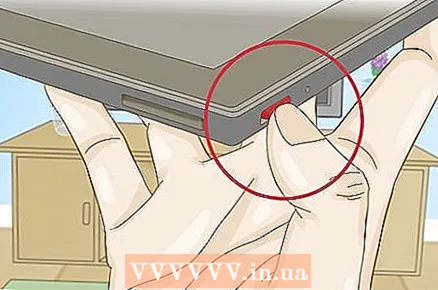 4 আপনার স্মার্টফোনটি চালু করুন এবং প্রাথমিক সেটআপটি সম্পূর্ণ করুন। আপনার ফোন চালু করতে কয়েক সেকেন্ডের জন্য পাওয়ার বোতাম টিপুন এবং ধরে রাখুন। মেশিনটি বুট হতে কয়েক সেকেন্ড সময় লাগবে। তারপর প্রাথমিক সেটআপ মেনু খুলবে। পর্দায় প্রম্পট অনুসরণ করুন এবং সেটআপ সম্পূর্ণ করুন।
4 আপনার স্মার্টফোনটি চালু করুন এবং প্রাথমিক সেটআপটি সম্পূর্ণ করুন। আপনার ফোন চালু করতে কয়েক সেকেন্ডের জন্য পাওয়ার বোতাম টিপুন এবং ধরে রাখুন। মেশিনটি বুট হতে কয়েক সেকেন্ড সময় লাগবে। তারপর প্রাথমিক সেটআপ মেনু খুলবে। পর্দায় প্রম্পট অনুসরণ করুন এবং সেটআপ সম্পূর্ণ করুন। 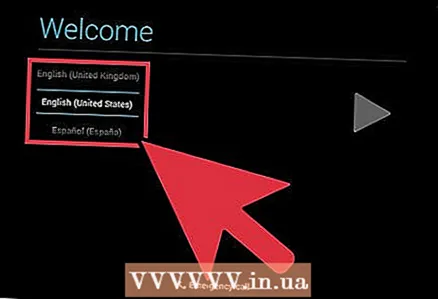 5 ভাষা নির্বাচন করুন. এই বিকল্পটি আপনাকে কিছু অ্যাপ্লিকেশনের জন্য ডিফল্ট মেনু ভাষা এবং ভাষা সেটিংস পরিবর্তন করতে দেয়। ফোনের সেটিংসে ভাষা সবসময় পরিবর্তন করা যায়।
5 ভাষা নির্বাচন করুন. এই বিকল্পটি আপনাকে কিছু অ্যাপ্লিকেশনের জন্য ডিফল্ট মেনু ভাষা এবং ভাষা সেটিংস পরিবর্তন করতে দেয়। ফোনের সেটিংসে ভাষা সবসময় পরিবর্তন করা যায়।  6 একটি ওয়াই-ফাই নেটওয়ার্ক নির্বাচন করুন। যদি আপনার ট্যারিফ মোবাইল ইন্টারনেট সরবরাহ করে, তাহলে স্মার্টফোনটি অবিলম্বে নেটওয়ার্কের সাথে সংযুক্ত হতে পারে। আপনি আরও দ্রুত নেটওয়ার্ক সংযোগের জন্য আপনার স্মার্টফোনটিকে স্থানীয় ওয়াই-ফাই নেটওয়ার্কে সংযুক্ত করতে পারেন বা মোবাইল ডেটা সংরক্ষণ করতে পারেন। উপলব্ধ বেতার নেটওয়ার্কগুলির তালিকা ব্রাউজ করুন এবং উপযুক্ত অ্যাক্সেস পয়েন্ট নির্বাচন করুন।
6 একটি ওয়াই-ফাই নেটওয়ার্ক নির্বাচন করুন। যদি আপনার ট্যারিফ মোবাইল ইন্টারনেট সরবরাহ করে, তাহলে স্মার্টফোনটি অবিলম্বে নেটওয়ার্কের সাথে সংযুক্ত হতে পারে। আপনি আরও দ্রুত নেটওয়ার্ক সংযোগের জন্য আপনার স্মার্টফোনটিকে স্থানীয় ওয়াই-ফাই নেটওয়ার্কে সংযুক্ত করতে পারেন বা মোবাইল ডেটা সংরক্ষণ করতে পারেন। উপলব্ধ বেতার নেটওয়ার্কগুলির তালিকা ব্রাউজ করুন এবং উপযুক্ত অ্যাক্সেস পয়েন্ট নির্বাচন করুন। - একটি নিরাপদ নেটওয়ার্কের সাথে সংযোগ করতে, আপনাকে অবশ্যই একটি পাসওয়ার্ড লিখতে হবে অনস্ক্রিন কীবোর্ড আনতে পাঠ্য ইনপুট ক্ষেত্রটি আলতো চাপুন এবং তারপরে পাসওয়ার্ডটি প্রবেশ করান।
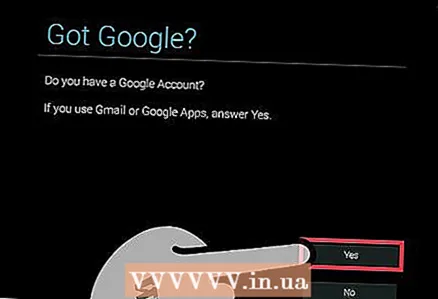 7 আপনার Google অ্যাকাউন্টে তৈরি করুন বা সাইন ইন করুন। অ্যান্ড্রয়েড গুগল ডেভেলপ করেছে, তাই গুগল প্লে, জিমেইল, ইউটিউব এবং আরও অনেক কিছু ব্যবহার করার জন্য আপনাকে একটি ফ্রি অ্যাকাউন্ট তৈরি করতে হবে। একটি গুগল অ্যাকাউন্ট তৈরি করতে অথবা এই স্মার্টফোনের সাথে সংযুক্ত একটি বিদ্যমান অ্যাকাউন্টে সাইন ইন করার জন্য স্ক্রিনে প্রম্পটগুলি অনুসরণ করুন।
7 আপনার Google অ্যাকাউন্টে তৈরি করুন বা সাইন ইন করুন। অ্যান্ড্রয়েড গুগল ডেভেলপ করেছে, তাই গুগল প্লে, জিমেইল, ইউটিউব এবং আরও অনেক কিছু ব্যবহার করার জন্য আপনাকে একটি ফ্রি অ্যাকাউন্ট তৈরি করতে হবে। একটি গুগল অ্যাকাউন্ট তৈরি করতে অথবা এই স্মার্টফোনের সাথে সংযুক্ত একটি বিদ্যমান অ্যাকাউন্টে সাইন ইন করার জন্য স্ক্রিনে প্রম্পটগুলি অনুসরণ করুন। 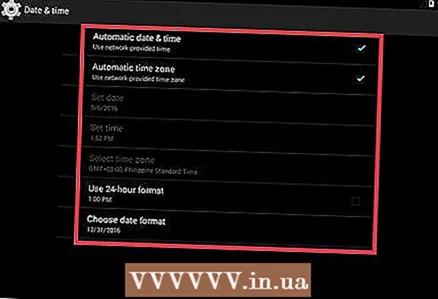 8 তারিখ এবং সময় নির্ধারণ করুন। আপনি নেটওয়ার্কে সময় সেট করতে বা বর্তমান সময় ম্যানুয়ালি সেট করতে বেছে নিতে পারেন।
8 তারিখ এবং সময় নির্ধারণ করুন। আপনি নেটওয়ার্কে সময় সেট করতে বা বর্তমান সময় ম্যানুয়ালি সেট করতে বেছে নিতে পারেন। - ম্যানুয়ালি সেট করার সময়, আপনাকে তারিখ, সময় অঞ্চল এবং সময় বিন্যাস নির্বাচন করতে হবে।
 9 আপনার স্মার্টফোনের কনফিগারেশন পরিবর্তন করতে সেটিংস প্রোগ্রাম ব্যবহার করুন। এই অ্যাপ্লিকেশনটি আপনাকে ইনস্টল করা প্রোগ্রাম, বিজ্ঞপ্তি, শব্দ, ভাষা এবং আরও অনেক কিছু সহ প্রায় যেকোনো ফোন সেটিংস পরিবর্তন করতে দেয়। হোম স্ক্রিনে, সমস্ত অ্যাপ্লিকেশন খোলার জন্য গ্রিডের মতো দেখতে শর্টকাটটি আলতো চাপুন। সমস্ত ইনস্টল করা প্রোগ্রাম দেখতে স্ক্রিনকে পাশ দিয়ে বা উপরে থেকে নীচে ফ্লিক করুন। সেটিংস অ্যাপটি খুঁজুন এবং খুলুন।
9 আপনার স্মার্টফোনের কনফিগারেশন পরিবর্তন করতে সেটিংস প্রোগ্রাম ব্যবহার করুন। এই অ্যাপ্লিকেশনটি আপনাকে ইনস্টল করা প্রোগ্রাম, বিজ্ঞপ্তি, শব্দ, ভাষা এবং আরও অনেক কিছু সহ প্রায় যেকোনো ফোন সেটিংস পরিবর্তন করতে দেয়। হোম স্ক্রিনে, সমস্ত অ্যাপ্লিকেশন খোলার জন্য গ্রিডের মতো দেখতে শর্টকাটটি আলতো চাপুন। সমস্ত ইনস্টল করা প্রোগ্রাম দেখতে স্ক্রিনকে পাশ দিয়ে বা উপরে থেকে নীচে ফ্লিক করুন। সেটিংস অ্যাপটি খুঁজুন এবং খুলুন। - সেটিংস পরিবর্তন করতে, একটি নতুন সংযোগ তৈরি করতে বা বৈশিষ্ট্যটি সক্রিয় বা নিষ্ক্রিয় করতে ওয়াই-ফাই, ব্লুটুথ এবং ডেটা সংযোগ নির্বাচন করুন। ওয়াই-ফাই সংযোগগুলি প্রাথমিকভাবে ব্যবহৃত হয় যখন কাছাকাছি একটি উপলব্ধ ওয়্যারলেস নেটওয়ার্ক থাকে।
- শব্দ> রিংটোন থেকে একটি রিংটোন নির্বাচন করুন। আপনি শব্দ> ভলিউম ট্যাবে রিংটোন এবং মিডিয়া ভলিউম আলাদাভাবে সমন্বয় করতে পারেন।
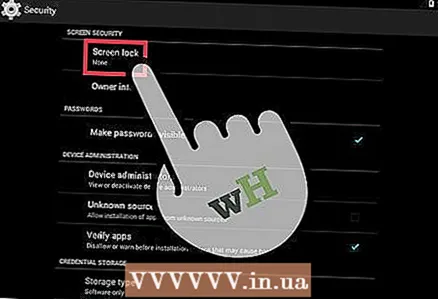 10 নিরাপত্তা নিশ্চিত করুন। আপনার স্মার্টফোনে লক স্ক্রিন সক্রিয় করুন। আপনার ফোন হারিয়ে গেলে বা চুরি হয়ে গেলে এটি কাজে আসবে এবং অন্যদের ডিভাইসটি ব্যবহার করতে বাধা দেবে। "সেটিংস" -এ "নিরাপত্তা" আইটেমে যান এবং উপলব্ধ পদ্ধতিগুলির মধ্যে একটি ব্যবহার করে স্ক্রিন লক নির্বাচন করুন - পাসওয়ার্ড, পিন -কোড বা প্যাটার্ন। পর্দায় প্রম্পট অনুযায়ী সেটিংস সম্পূর্ণ করুন।
10 নিরাপত্তা নিশ্চিত করুন। আপনার স্মার্টফোনে লক স্ক্রিন সক্রিয় করুন। আপনার ফোন হারিয়ে গেলে বা চুরি হয়ে গেলে এটি কাজে আসবে এবং অন্যদের ডিভাইসটি ব্যবহার করতে বাধা দেবে। "সেটিংস" -এ "নিরাপত্তা" আইটেমে যান এবং উপলব্ধ পদ্ধতিগুলির মধ্যে একটি ব্যবহার করে স্ক্রিন লক নির্বাচন করুন - পাসওয়ার্ড, পিন -কোড বা প্যাটার্ন। পর্দায় প্রম্পট অনুযায়ী সেটিংস সম্পূর্ণ করুন। - আপনার স্মার্টফোনে অ্যাক্সেস হারানোর জন্য ডিজিটাল সংমিশ্রণ এবং প্যাটার্নটি মনে রাখতে ভুলবেন না। অন্যথায়, আপনাকে একটি ফ্যাক্টরি রিসেট করতে হবে, যার ফলে সমস্ত ডেটা নষ্ট হয়ে যাবে।
- সেটিংস শেষ করার পরে, আপনার ফোনটি আনলক করতে আপনাকে অবশ্যই নির্বাচিত কোডটি প্রবেশ করতে হবে। স্ক্রিন বন্ধ করতে এবং ডিভাইস লক করতে পাওয়ার বোতাম টিপুন। স্ক্রিন চালু করতে আবার পাওয়ার বোতাম টিপুন। অনুরোধগুলি অনুসরণ করুন এবং আপনার স্মার্টফোনটি আনলক করুন। আপনাকে একটি পাসওয়ার্ড বা প্যাটার্ন লিখতে হবে।
4 এর অংশ 2: কল এবং বার্তা
 1 কল করুন। অন্য ব্যক্তিকে কল করার জন্য ফোন অ্যাপটি খুলুন। এই ধরনের একটি অ্যাপ্লিকেশন সাধারণত পর্দার নীচে বা সমস্ত প্রোগ্রামের মেনুতে প্রিয় বারে পাওয়া যায়। অ্যাপ্লিকেশন চালু করার পরে, সংখ্যাসূচক কীপ্যাড খুলবে। কীবোর্ড প্রদর্শিত না হলে আইকনে ক্লিক করুন। পরিচিতির ফোন নম্বর লিখুন এবং "কল" ক্লিক করুন। কল চলাকালীন অতিরিক্ত বৈশিষ্ট্যগুলি পাওয়া যাবে।
1 কল করুন। অন্য ব্যক্তিকে কল করার জন্য ফোন অ্যাপটি খুলুন। এই ধরনের একটি অ্যাপ্লিকেশন সাধারণত পর্দার নীচে বা সমস্ত প্রোগ্রামের মেনুতে প্রিয় বারে পাওয়া যায়। অ্যাপ্লিকেশন চালু করার পরে, সংখ্যাসূচক কীপ্যাড খুলবে। কীবোর্ড প্রদর্শিত না হলে আইকনে ক্লিক করুন। পরিচিতির ফোন নম্বর লিখুন এবং "কল" ক্লিক করুন। কল চলাকালীন অতিরিক্ত বৈশিষ্ট্যগুলি পাওয়া যাবে। - যখন আপনি স্মার্টফোনটি আপনার কানে নিয়ে আসবেন, তখন ব্যাকলাইট বন্ধ হয়ে যাবে এবং টাচস্ক্রিন লক হয়ে যাবে।একটি কলের সময় অতিরিক্ত বৈশিষ্ট্যগুলি ব্যবহার করতে ফোনটি আপনার কান থেকে দূরে সরান।
- মাইক্রোফোন নিuteশব্দ করতে মাইক্রোফোন আইকনে ক্লিক করুন এবং অন্য ব্যক্তি আপনাকে শুনতে পাচ্ছে না। কথোপকথন চালিয়ে যেতে আইকনে আবার আলতো চাপুন।
- স্পিকারফোন চালু এবং বন্ধ করতে স্পিকার আইকনটি আলতো চাপুন। ডিভাইসের পাশে থাকা কন্ট্রোল বোতামগুলি ব্যবহার করে কল ভলিউম সামঞ্জস্য করুন।
- সংখ্যাসূচক কীপ্যাড আনতে একটি বর্গাকার গ্রিডের মত দেখতে কীবোর্ড আইকনে ক্লিক করুন। একটি কল চলাকালীন, কীবোর্ডের তথ্য প্রবেশ করার প্রয়োজন হতে পারে।
- কথোপকথন শেষ করতে শেষ কল বোতামটি ক্লিক করুন।
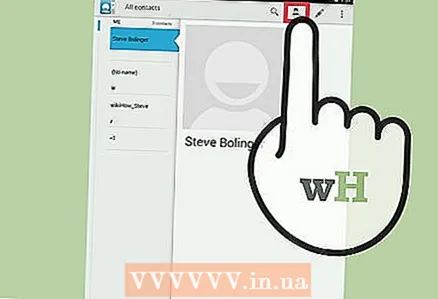 2 পরিচিতি সংরক্ষণ এবং সম্পাদনা করুন। স্মার্টফোন আপনাকে ফোন বুকের ব্যক্তিগত যোগাযোগের তথ্য সংরক্ষণ করতে দেয়। আপনার পরিচিতির তালিকা দেখতে পরিচিতি অ্যাপটি খুলুন। স্মার্টফোনটি সিম কার্ড বা গুগল অ্যাকাউন্টের যোগাযোগের তথ্য ব্যবহার করে ফোন বুক তৈরি করতে পারে।
2 পরিচিতি সংরক্ষণ এবং সম্পাদনা করুন। স্মার্টফোন আপনাকে ফোন বুকের ব্যক্তিগত যোগাযোগের তথ্য সংরক্ষণ করতে দেয়। আপনার পরিচিতির তালিকা দেখতে পরিচিতি অ্যাপটি খুলুন। স্মার্টফোনটি সিম কার্ড বা গুগল অ্যাকাউন্টের যোগাযোগের তথ্য ব্যবহার করে ফোন বুক তৈরি করতে পারে। - একটি পরিচিতি যোগ করতে, স্ক্রিনের শীর্ষে "যোগ করুন" আইকনে ক্লিক করুন। আপনার যোগাযোগের তথ্য কোথায় সংরক্ষণ করবেন তা চয়ন করুন - ফোন মেমরি বা গুগল অ্যাকাউন্ট। আপনি একজন ব্যক্তির নাম, ফোন নম্বর, ইমেল ঠিকানা এবং অন্যান্য তথ্য লিখতে পারেন। সমস্ত তথ্য প্রবেশ করার পরে, আপনার ডিভাইসে একটি নতুন পরিচিতি তৈরি করতে "সংরক্ষণ করুন" ক্লিক করুন।
- সমস্ত উপলব্ধ পরিচিতি দেখতে তালিকার উপরে এবং নিচে স্ক্রোল করুন। যোগাযোগের তথ্য দেখতে, একটি কল করতে, একটি বার্তা পাঠাতে, ইমেল বা তথ্য সম্পাদনা করতে তালিকায় একটি নাম আলতো চাপুন।
- একটি প্রেক্ষাপট মেনু আনতে একটি পরিচিতির নাম টিপুন এবং ধরে রাখুন যা আপনাকে একটি কল করতে, যোগাযোগের তথ্য সম্পাদনা করতে, একটি বার্তা পাঠাতে বা একটি পরিচিতি থেকে কল ব্লক করতে দেয়।
- পরিচিতির নাম অনুসন্ধান করতে ম্যাগনিফাইং গ্লাস আইকনটি আলতো চাপুন।
 3 একটি খুদেবার্তা পাঠাও. সংক্ষিপ্ত টেক্সট মেসেজিং (এসএমএস) পরিষেবাটি ব্যবহার করার জন্য বার্তা অ্যাপ্লিকেশনটি খুলুন, যা সাধারণত আপনার প্রিয় প্রোগ্রামগুলিতে বা সমস্ত প্রোগ্রামের মেনুতে পাওয়া যায়। এছাড়াও, প্রোগ্রামটি সমস্ত বহির্গামী এবং আগত বার্তা সংরক্ষণ করে, যা ডায়ালগ আকারে দেখানো হয়। ফোন নম্বরে মেসেজ পাঠানো হয়।
3 একটি খুদেবার্তা পাঠাও. সংক্ষিপ্ত টেক্সট মেসেজিং (এসএমএস) পরিষেবাটি ব্যবহার করার জন্য বার্তা অ্যাপ্লিকেশনটি খুলুন, যা সাধারণত আপনার প্রিয় প্রোগ্রামগুলিতে বা সমস্ত প্রোগ্রামের মেনুতে পাওয়া যায়। এছাড়াও, প্রোগ্রামটি সমস্ত বহির্গামী এবং আগত বার্তা সংরক্ষণ করে, যা ডায়ালগ আকারে দেখানো হয়। ফোন নম্বরে মেসেজ পাঠানো হয়। - একটি বার্তা একটি বই থেকে অথবা একটি ফোন নম্বর দ্বারা একটি পরিচিতিতে পাঠানো যেতে পারে। আপনার বার্তা পাঠ্য লিখতে "রচনা করুন" ক্লিক করুন। "প্রাপক" ক্ষেত্রে, ফোন বুক থেকে প্রাপকের নাম লিখুন অথবা একটি ফোন নম্বর লিখুন। যদি নম্বরটি ফোনের মেমরিতে থাকে তবে উপযুক্ত বিকল্পগুলি স্ক্রিনে উপস্থিত হবে। একটি নাম বা ফোন নম্বর নির্বাচন করতে ক্লিক করুন।
- একটি বিশেষ উইন্ডোতে বার্তা পাঠ করা উচিত। অনস্ক্রিন কীবোর্ড আনতে ক্ষেত্রটিতে আলতো চাপুন। তারপর আপনার বার্তা লিখুন এবং "পাঠান" ক্লিক করুন।
- একটি পেপারক্লিপ আইকন আপনাকে সংযুক্তি সংযুক্ত করতে দেয়। বার্তা পাঠ্যের সাথে বিভিন্ন ফাইল সংযুক্ত করা যেতে পারে। ফাইল যোগ করার জন্য অনুরোধগুলি অনুসরণ করুন এবং তারপরে "জমা দিন" ক্লিক করুন।
4 এর মধ্যে পার্ট 3: কিভাবে ডেস্কটপ কাস্টমাইজ করা যায়
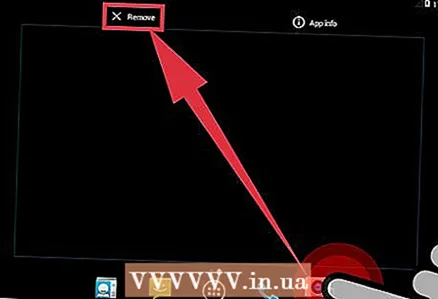 1 একটি ডেস্কটপ যোগ করুন। সিস্টেমটি আপনাকে দ্রুত অ্যাক্সেসের জন্য অ্যাপ্লিকেশনগুলি হোস্ট করতে ডেস্কটপ যুক্ত করতে দেয়। দুটি আঙ্গুল সীমানা থেকে পর্দার কেন্দ্রে সরান, অথবা সমস্ত ডেস্কটপ দেখতে হোম বোতামটি ধরে রাখুন। একটি নতুন ডেস্কটপ যুক্ত করতে "যোগ করুন" এ ক্লিক করুন। আপনার আঙুল দিয়ে নির্বাচিত ডেস্কটপ টিপুন এবং ধরে রাখুন, তারপরে মুছুন আইকনটি টেনে আনুন এবং একটি টেবিল অপসারণ করতে ছেড়ে দিন।
1 একটি ডেস্কটপ যোগ করুন। সিস্টেমটি আপনাকে দ্রুত অ্যাক্সেসের জন্য অ্যাপ্লিকেশনগুলি হোস্ট করতে ডেস্কটপ যুক্ত করতে দেয়। দুটি আঙ্গুল সীমানা থেকে পর্দার কেন্দ্রে সরান, অথবা সমস্ত ডেস্কটপ দেখতে হোম বোতামটি ধরে রাখুন। একটি নতুন ডেস্কটপ যুক্ত করতে "যোগ করুন" এ ক্লিক করুন। আপনার আঙুল দিয়ে নির্বাচিত ডেস্কটপ টিপুন এবং ধরে রাখুন, তারপরে মুছুন আইকনটি টেনে আনুন এবং একটি টেবিল অপসারণ করতে ছেড়ে দিন। - সব ডেস্কটপের মধ্যে সবসময় একটি হোম স্ক্রিন থাকে। আপনি যখন কোনও ডেস্কটপ বা প্রোগ্রামে হোম বোতাম টিপবেন তখন এটি খুলবে।
- নির্বাচিত ডেস্কটপ টিপুন এবং ধরে রাখুন, এবং তারপর ডেস্কটপগুলিকে পুনরায় সাজানোর জন্য এগিয়ে বা পিছনে টেনে আনুন।
 2 আপনার হোম স্ক্রিনে অ্যাপ যুক্ত করুন। সমস্ত ইনস্টল করা অ্যাপ্লিকেশন দেখতে গ্রিড আইকনে ক্লিক করুন। স্ক্রিনগুলিকে পাশ থেকে বা উপরে থেকে নীচে স্ক্রোল করুন। আপনার ডেস্কটপে একটি শর্টকাট তৈরি করতে একটি প্রোগ্রাম আইকন টিপুন এবং ধরে রাখুন। শর্টকাট বসানোর জন্য ডেস্কটপে নির্বাচিত স্থানে আপনার আঙুলটি ছেড়ে দিন।
2 আপনার হোম স্ক্রিনে অ্যাপ যুক্ত করুন। সমস্ত ইনস্টল করা অ্যাপ্লিকেশন দেখতে গ্রিড আইকনে ক্লিক করুন। স্ক্রিনগুলিকে পাশ থেকে বা উপরে থেকে নীচে স্ক্রোল করুন। আপনার ডেস্কটপে একটি শর্টকাট তৈরি করতে একটি প্রোগ্রাম আইকন টিপুন এবং ধরে রাখুন। শর্টকাট বসানোর জন্য ডেস্কটপে নির্বাচিত স্থানে আপনার আঙুলটি ছেড়ে দিন। - অ্যাপ্লিকেশন চালু করার জন্য আপনাকে একটি ডেস্কটপ শর্টকাট তৈরি করতে হবে না।নির্বাচিত প্রোগ্রামের আইকনে ক্লিক করুন।
- আপনি স্ক্রিনের নীচে পছন্দের বারে একটি শর্টকাট যুক্ত করতে পারেন। ডেস্কটপের মধ্যে স্যুইচ করার সময় এই লাইনটি পরিবর্তন হয় না এবং লক স্ক্রিনে প্রদর্শিত হয়।
 3 আপনার ডেস্কটপে আইটেম সাজান। ডেস্কটপ আপনার পছন্দ অনুযায়ী কাস্টমাইজ করা যায়। অ্যাপ্লিকেশন শর্টকাট এবং অন্যান্য আইটেম দ্রুত এবং সহজ অ্যাক্সেসের জন্য আপনার পছন্দ অনুযায়ী একটি গ্রিডে সাজানো যেতে পারে। শর্টকাটটি ধরে রাখুন এবং কয়েক সেকেন্ডের জন্য এটিকে মুক্ত বিন্দুতে নিয়ে যান এবং তারপরে আপনার আঙুলটি ছেড়ে দিন।
3 আপনার ডেস্কটপে আইটেম সাজান। ডেস্কটপ আপনার পছন্দ অনুযায়ী কাস্টমাইজ করা যায়। অ্যাপ্লিকেশন শর্টকাট এবং অন্যান্য আইটেম দ্রুত এবং সহজ অ্যাক্সেসের জন্য আপনার পছন্দ অনুযায়ী একটি গ্রিডে সাজানো যেতে পারে। শর্টকাটটি ধরে রাখুন এবং কয়েক সেকেন্ডের জন্য এটিকে মুক্ত বিন্দুতে নিয়ে যান এবং তারপরে আপনার আঙুলটি ছেড়ে দিন। - আইকনটিকে অন্য টেবিলে সরানোর জন্য স্ক্রিনের বাম বা ডান প্রান্তে টেনে আনুন।
- কিছু ডিভাইস আপনাকে একে অপরের উপরে আইকনগুলি টেনে আনতে এবং ফোল্ডার তৈরি করতে দেয়। বিষয়বস্তু দেখতে শুধু একটি ফোল্ডারে ক্লিক করুন। কীবোর্ড আনতে ফোল্ডার আইকন টিপুন এবং ধরে রাখুন এবং যে কোন নাম লিখুন। আপনার লেখা লিখুন এবং ফোল্ডারের নাম পরিবর্তন করতে এন্টার টিপুন।
- আপনার আঙুল দিয়ে নির্বাচিত শর্টকাট টিপুন এবং ধরে রাখুন, তারপরে ডিলিট আইকনটি টেনে আনুন এবং ডেস্কটপ থেকে শর্টকাটটি সরাতে ছেড়ে দিন।
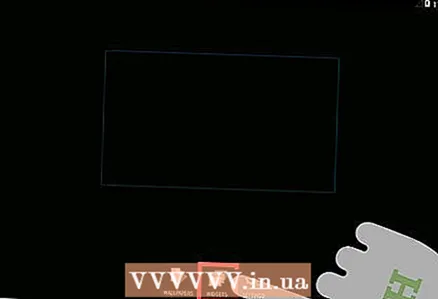 4 আপনার ডেস্কটপে উইজেট রাখুন। উইজেট হল একটি অ্যাপ্লিকেশন উইন্ডো যা ডেস্কটপে ডানদিকে চলে। অনন্য ফোন বৈশিষ্ট্যগুলিতে তাত্ক্ষণিক অ্যাক্সেস পান। একটি ক্যালকুলেটর ব্যবহার করুন, রিয়েল-টাইম সোশ্যাল মিডিয়া আপডেটগুলি দেখুন, অথবা অন্তর্নির্মিত মিউজিক প্লেয়ারের সাথে কাজ করুন। উপলভ্য উইজেটের তালিকা নিম্নলিখিত উপায়ে দেখা যেতে পারে। ডেস্কটপে একটি খালি জায়গায় আপনার আঙুল টিপুন এবং ধরে রাখুন, বা সমস্ত প্রোগ্রামের তালিকা খুলুন এবং উইজেট সহ বিভাগটি সন্ধান করুন। ডেস্কটপে যুক্ত করার সময়, উইজেটের আকার বিবেচনা করুন, কারণ এটি অ্যাপ্লিকেশন শর্টকাটের মতো গ্রিডে রাখা আছে। আপনার ডেস্কটপে আনতে নির্বাচিত উইজেট টিপুন এবং ধরে রাখুন, তারপর একটি উপযুক্ত অবস্থান নির্বাচন করুন। আপনার হোম স্ক্রিনে উইজেটটি রাখার জন্য ছেড়ে দিন।
4 আপনার ডেস্কটপে উইজেট রাখুন। উইজেট হল একটি অ্যাপ্লিকেশন উইন্ডো যা ডেস্কটপে ডানদিকে চলে। অনন্য ফোন বৈশিষ্ট্যগুলিতে তাত্ক্ষণিক অ্যাক্সেস পান। একটি ক্যালকুলেটর ব্যবহার করুন, রিয়েল-টাইম সোশ্যাল মিডিয়া আপডেটগুলি দেখুন, অথবা অন্তর্নির্মিত মিউজিক প্লেয়ারের সাথে কাজ করুন। উপলভ্য উইজেটের তালিকা নিম্নলিখিত উপায়ে দেখা যেতে পারে। ডেস্কটপে একটি খালি জায়গায় আপনার আঙুল টিপুন এবং ধরে রাখুন, বা সমস্ত প্রোগ্রামের তালিকা খুলুন এবং উইজেট সহ বিভাগটি সন্ধান করুন। ডেস্কটপে যুক্ত করার সময়, উইজেটের আকার বিবেচনা করুন, কারণ এটি অ্যাপ্লিকেশন শর্টকাটের মতো গ্রিডে রাখা আছে। আপনার ডেস্কটপে আনতে নির্বাচিত উইজেট টিপুন এবং ধরে রাখুন, তারপর একটি উপযুক্ত অবস্থান নির্বাচন করুন। আপনার হোম স্ক্রিনে উইজেটটি রাখার জন্য ছেড়ে দিন। - যদি উইজেটের জন্য টেবিলে পর্যাপ্ত জায়গা না থাকে, তাহলে একটি নতুন ডেস্কটপ যোগ করুন বা স্থান খালি করার জন্য উইজেট সহ সংলগ্ন শর্টকাটগুলি সরান।
- হোম উইজেটগুলি আপনার ব্যাটারিকে দ্রুত নিষ্কাশন করতে পারে। নিজেকে শুধুমাত্র সবচেয়ে প্রয়োজনীয় উইজেটগুলিতে সীমাবদ্ধ করুন।
পর্ব 4 এর 4: গুগল প্লে স্টোর থেকে অ্যাপস ইনস্টল করা
 1 Google Play অ্যাপ স্টোর খুলুন। আপনাকে প্রথমে আপনার গুগল অ্যাকাউন্টে সাইন ইন করতে হবে। অন্যান্য অ্যাপ্লিকেশনের মধ্যে "প্লে স্টোর" আইকনটি খুঁজুন এবং প্রোগ্রামটি চালু করুন।
1 Google Play অ্যাপ স্টোর খুলুন। আপনাকে প্রথমে আপনার গুগল অ্যাকাউন্টে সাইন ইন করতে হবে। অন্যান্য অ্যাপ্লিকেশনের মধ্যে "প্লে স্টোর" আইকনটি খুঁজুন এবং প্রোগ্রামটি চালু করুন। 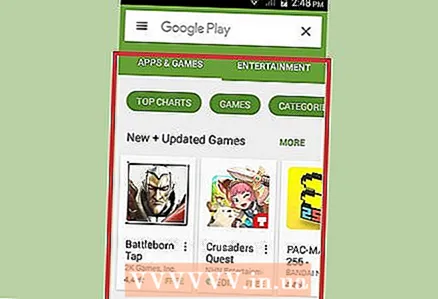 2 ডাউনলোড করার জন্য একটি অ্যাপ খুঁজুন। অ্যাপ্লিকেশন খোঁজার জন্য বেশ কয়েকটি বিকল্প রয়েছে। আপনি স্ক্রিনে প্রোগ্রামগুলির তালিকা দিয়ে স্ক্রোল করতে পারেন। তথ্য পৃষ্ঠা দেখতে অ্যাপটিতে ক্লিক করুন।
2 ডাউনলোড করার জন্য একটি অ্যাপ খুঁজুন। অ্যাপ্লিকেশন খোঁজার জন্য বেশ কয়েকটি বিকল্প রয়েছে। আপনি স্ক্রিনে প্রোগ্রামগুলির তালিকা দিয়ে স্ক্রোল করতে পারেন। তথ্য পৃষ্ঠা দেখতে অ্যাপটিতে ক্লিক করুন। - আপনি যে প্রোগ্রামটি চান তার নাম যদি আপনি জানেন, স্ক্রিনের শীর্ষে অনুসন্ধান বারটি আলতো চাপুন এবং আপনার পাঠ্য লিখুন, তারপর অনুসন্ধান ফলাফলের একটি তালিকা দেখতে এন্টার টিপুন।
- দরকারী প্রোগ্রাম নির্বাচন করতে, আপনি দোকানের সুপারিশ বা জনপ্রিয় অ্যাপ্লিকেশনের তালিকা ব্যবহার করতে পারেন। সম্পূর্ণ তালিকা দেখতে উপরে এবং নিচে স্ক্রোল করুন। সমস্ত প্রোগ্রাম বিভাগ দ্বারা অনুভূমিকভাবে সাজানো হয়। একটি বিভাগে অ্যাপ দেখতে, বাম বা ডানদিকে সোয়াইপ করুন, অথবা একটি বিভাগের নামের পাশে আরও আলতো চাপুন।
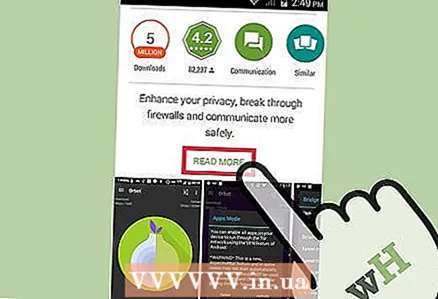 3 আবেদন তথ্য পৃষ্ঠা পর্যালোচনা করুন। এই পৃষ্ঠায় এমন তথ্য রয়েছে যা আপনাকে প্রোগ্রামটি ইনস্টল করতে হবে কিনা তা নির্ধারণ করতে দেয়।
3 আবেদন তথ্য পৃষ্ঠা পর্যালোচনা করুন। এই পৃষ্ঠায় এমন তথ্য রয়েছে যা আপনাকে প্রোগ্রামটি ইনস্টল করতে হবে কিনা তা নির্ধারণ করতে দেয়। - তথ্য পৃষ্ঠার উপরের ডানদিকে কোণায় ফিতা-আকৃতির আইকনে ক্লিক করে ইচ্ছার তালিকায় প্রোগ্রাম যোগ করা যেতে পারে।
- প্রোগ্রামের ইন্টারফেস এবং অন্যান্য তথ্যের ছবি দেখার জন্য পৃষ্ঠার কিছু বিভাগ ডান এবং বামে উল্টানো যেতে পারে। অন্যান্য ব্যবহারকারীদের কাছ থেকে পর্যালোচনা এবং সুপারিশগুলিও এখানে পাওয়া যায়।
- ডিভাইসের সাথে অসামঞ্জস্যতার কারণে কিছু প্রোগ্রাম ইনস্টল করা যায় না। আপনি আপনার ডিভাইসের জন্য অনুরূপ প্রোগ্রাম বা অন্যান্য ডেভেলপার অ্যাপ খুঁজে পেতে পারেন।
- কিছু পর্যালোচনা অ্যান্ড্রয়েড সংস্করণ এবং ফোনের মডেল নির্দেশ করে যা প্রোগ্রামের সাথে কাজ করার সময় ব্যবহৃত হয়েছিল। আপনার মডেলের জন্য বিশেষভাবে পর্যালোচনাগুলি দেখুন, কারণ বিভিন্ন ডিভাইসের বিভিন্ন কর্মক্ষমতা থাকতে পারে।
 4 অ্যাপটি ইনস্টল করুন। পৃষ্ঠার শীর্ষে একটি "ইনস্টল" বা "কিনুন" বোতাম রয়েছে যা আপনাকে আপনার ফোনে অ্যাপ্লিকেশনটি ডাউনলোড করতে দেয়। গুগল প্লে স্টোর আপনাকে প্রয়োজনীয় অনুমতিগুলি সম্পর্কে অবহিত করবে, যেমন একটি পরিচিতি তালিকা বা বেতার সংযোগের সাথে কাজ করা, যা প্রোগ্রামটি ব্যবহার করার জন্য প্রয়োজনীয়। অ্যাপটি ইনস্টল করার জন্য শর্তাবলী গ্রহণ করুন। ইনস্টলেশনের সময়টি ফাইলের আকারের উপর নির্ভর করে। ইনস্টলেশন সম্পন্ন হলে, একটি বিজ্ঞপ্তি স্ক্রিনে উপস্থিত হবে।
4 অ্যাপটি ইনস্টল করুন। পৃষ্ঠার শীর্ষে একটি "ইনস্টল" বা "কিনুন" বোতাম রয়েছে যা আপনাকে আপনার ফোনে অ্যাপ্লিকেশনটি ডাউনলোড করতে দেয়। গুগল প্লে স্টোর আপনাকে প্রয়োজনীয় অনুমতিগুলি সম্পর্কে অবহিত করবে, যেমন একটি পরিচিতি তালিকা বা বেতার সংযোগের সাথে কাজ করা, যা প্রোগ্রামটি ব্যবহার করার জন্য প্রয়োজনীয়। অ্যাপটি ইনস্টল করার জন্য শর্তাবলী গ্রহণ করুন। ইনস্টলেশনের সময়টি ফাইলের আকারের উপর নির্ভর করে। ইনস্টলেশন সম্পন্ন হলে, একটি বিজ্ঞপ্তি স্ক্রিনে উপস্থিত হবে। - পেইড অ্যাপের জন্য মূল্য স্থানীয় মুদ্রায় উদ্ধৃত করা হয়। পারমিটের পরে, আপনার সুবিধাজনক পেমেন্ট পদ্ধতি বেছে নেওয়া উচিত। আপনি গুগল প্লে স্টোর থেকে ব্যাঙ্ক কার্ড বা ক্রেডিট ব্যবহার করতে পারেন। কার্ডটি ব্যবহার করতে, "একটি পেমেন্ট পদ্ধতি যোগ করুন" এ ক্লিক করুন এবং কার্ডের বিবরণ লিখুন। আপনার অ্যাকাউন্টে পেমেন্ট তথ্য যোগ করতে অনস্ক্রিন প্রম্পট অনুসরণ করুন। পরবর্তীকালে, কার্ডটি উপলব্ধ পেমেন্ট পদ্ধতি হিসাবে প্রদর্শিত হবে এবং আপনাকে আর ডেটা পুনরায় প্রবেশ করতে হবে না। যদি গুগল প্লে স্টোরের ক্রেডিট প্রোগ্রামের পুরো খরচ না করে, তাহলে বাকি টাকা ক্রেডিট কার্ডের মাধ্যমে পরিশোধ করা যাবে।
- এছাড়াও, "ইনস্টল করুন" বোতামের পাশে, "অর্থ প্রদানের সামগ্রী রয়েছে" একটি পাঠ্য থাকতে পারে। এই পোস্টস্ক্রিপ্ট প্রস্তাব করে যে প্রোগ্রামে ইন-অ্যাপ ক্রয় সম্ভব। এই ধরনের কেনাকাটার জন্য Google Play- এ যোগ করা পেমেন্ট পদ্ধতি ব্যবহার করা হবে। আরও তথ্যের জন্য, অ্যাপ্লিকেশনটির জন্য নির্দেশাবলী দেখুন।
 5 আপনার ফোনে প্রোগ্রামটি ইনস্টল করুন। অ্যাপ্লিকেশনটি ইনস্টল করা প্রোগ্রামের তালিকায় এবং ডেস্কটপে মুক্ত স্থান সহ উপস্থিত হবে। শুরু করতে, প্রোগ্রাম আইকনে ক্লিক করুন।
5 আপনার ফোনে প্রোগ্রামটি ইনস্টল করুন। অ্যাপ্লিকেশনটি ইনস্টল করা প্রোগ্রামের তালিকায় এবং ডেস্কটপে মুক্ত স্থান সহ উপস্থিত হবে। শুরু করতে, প্রোগ্রাম আইকনে ক্লিক করুন। - তথ্য পৃষ্ঠায় "ইনস্টল করুন" বোতামটি "সরান" বোতাম দিয়ে প্রতিস্থাপিত হবে, যা আপনাকে আপনার ফোন থেকে অ্যাপ্লিকেশনটি সরাতে দেয়। পুনরায় ইনস্টল করার জন্য সংশ্লিষ্ট বোতাম টিপুন। পূর্বে কেনা সফটওয়্যার কোন অতিরিক্ত খরচ ছাড়াই পুনরায় ইনস্টল করা যাবে। সমস্ত কেনা এবং ইনস্টল করা প্রোগ্রাম দেখতে, পাশের মেনু থেকে "আমার অ্যাপস এবং গেমস" নির্বাচন করুন।
পরামর্শ
- গুগল প্লে স্টোর থেকে অ্যাপটি ডাউনলোড করার পরে, প্রোগ্রামটি আপনার অ্যাকাউন্টের জন্য লাইসেন্সপ্রাপ্ত হবে। পুনরায় ডাউনলোড করার সময় কেনা প্রোগ্রামগুলিকে আবার অর্থ প্রদানের প্রয়োজন হয় না।
- আপনার যদি অন্য অ্যান্ড্রয়েড ডিভাইস থাকে, তাহলে গুগল প্লে আপনাকে সেই ডিভাইসে ক্রয়কৃত অ্যাপ ইনস্টল করার অনুমতি দেবে যদি এটি আপনার গুগল অ্যাকাউন্ট ব্যবহার করে। কিছু প্রোগ্রাম সীমিত সংখ্যক ডিভাইসে ইনস্টল করা যায়। সংশ্লিষ্ট বিধিনিষেধগুলি প্রোগ্রামের তথ্য পৃষ্ঠায় পাওয়া যাবে।
- আপনি যদি আপনার ফোনটি পুরোপুরি বন্ধ করতে চান, পাওয়ার বোতাম টিপুন এবং ধরে রাখুন, এবং তারপর বন্ধ বা পুনরায় চালু করার জন্য উপলব্ধ বিকল্পগুলির তালিকা থেকে নির্বাচন করুন।
- আপনি সেটিংস অ্যাপের মাধ্যমে ডাউনলোড করা প্রোগ্রাম পরিচালনা করতে পারেন। প্রোগ্রামগুলির একটি তালিকা দেখতে স্টোরেজ> অ্যাপ্লিকেশনগুলিতে যান। উপলব্ধ ক্রিয়াকলাপগুলির একটি তালিকা প্রদর্শন করতে অ্যাপ্লিকেশনে ক্লিক করুন যা আপনাকে দখলকৃত জায়গার পরিমাণ দেখতে, প্রোগ্রামটি আনইনস্টল করতে বা অ্যাপ্লিকেশন ডেটা মেমরি কার্ডে স্থানান্তর করতে দেয় (যদি একটি এসডি কার্ড ইনস্টল করা থাকে এবং প্রোগ্রামটি বাহ্যিক স্টোরেজ সমর্থন করে)।
- গুগল প্লেতে কেনাকাটা করার জন্য একটি পাসওয়ার্ড প্রয়োজন। আপনার যদি নিরাপত্তা উন্নত করতে হয় এবং অন্যদের কেনাকাটা করা থেকে বিরত রাখতে হয়, তাহলে প্লে স্টোর অ্যাপটি খুলুন। তিনটি অনুভূমিক বারের আকারে মেনু আইকনে ক্লিক করুন, তারপরে "সেটিংস" নির্বাচন করুন। আইটেমটি "ক্রয় প্রমাণীকরণ" খুঁজুন এবং পছন্দসই পরামিতি সেট করুন।
- গুগল প্লে স্টোরের একটি রিফান্ড পলিসি রয়েছে যা আপনি অ্যাপ কেনার দুই ঘন্টার মধ্যে আনইনস্টল করলে অ্যাপ রিফান্ড পেতে পারবেন। গুগল প্লে স্টোর খুলুন। মেনু> অ্যাকাউন্ট ক্লিক করুন। অর্ডার হিস্ট্রি খুঁজুন এবং পূর্বে কেনা সফটওয়্যারের একটি তালিকা দেখতে ক্লিক করুন। আপনার স্মার্টফোন থেকে অ্যাপ্লিকেশনটি সরানোর জন্য এবং আপনার টাকা ফেরত পেতে তালিকায় পছন্দসই প্রোগ্রাম এবং সংশ্লিষ্ট বোতাম খুঁজুন। ব্যবহৃত পেমেন্ট পদ্ধতি অনুযায়ী টাকা জমা হয়।